







妖怪3DS(笑 ― 2017/02/21 23:55:26
さて・・・
妖怪の世界や、ヴァンパイアの世界などでは良く出てくるのですが・・・
彼らは長く現世で生きるために、定期的に若い体に乗り換えたりする話があります。
現身(うつしみ)などと言う言葉があり、これは現世に生をうけている姿などを表現する言葉です。
さて、
何でこんなことを書いてるかと言えば、我が家のDSは妖怪のごとく、その姿を変えてきた事が本日、改めて
明らかになったからです(笑
まずは、前回更新のblogのおさらいからスタートします。
前回、息子の白い3DSの調子が悪く、上面を前回にすると、スイッチが強制OFFになる状態について書きました。
原因はほぼフレキシブルケーブルの不良と特定できており、修理するにはフレキシブルケーブルの交換が必要です。
過去ログ ←
で、
中華辺りで安く売ってないかなと探したりしたのですが、途中で面倒くさくなって放置・・・(笑
で、昨夜・・・
このままでは埒があかないので、前回、上画面液晶の交換修理した3DSLLにデータの「引っ越し」をしようと思い立つ。
過去ログ ←
で、
昨夜、早速「引っ越し」作業に入ったわけですが・・・
なぬ? ニンテンドーIDのパスワードが必要とな??
てなわけで、
お引っ越しするには、登録したニンテンドーIDとFWの最新への更新が必要になります。
FWの更新は問題無いのですが、問題はニンテンドーIDのパスワードの方です。
実は、どんなパスワードを入れたのか、私も分からないし、息子も知らない・・・(笑
IDの名前からして、どうも私が設定した形跡があります。
しかし、私が多分こう入力するだろうというパスワードを10種類ぐらい順番に入れてみましたが、全てはねられました。
どうも、当時は変なパスワードを設定してしまったようです・・・。
そこでそのリカバリーとして、パスワードの変更ってのが出来ます。
これは、登録したメールアドレスに仮パスワードを送ってくれる仕組みです。
で、早速それを実行するも、私の知る限りの自分と息子が使っているメールアドレスにはその情報が入ってきません・・・。
※サポートセンターと話して分かったのですが、記入したメールアドレスが間違っていて、未送信状態だったようです(笑
仕方ないので、本日任天堂のサポートセンターに連絡していました。
で、
IDをはじめとした情報を聞かれ、それが合致すれば仮パスを発行する手続きには入れるわけですが、本体裏面にある
バーコード下の英数字とニンテンドーIDが紐付いてない事が分かりました。
何故??
と電話口で考えて、「あっ?」と思い当たりました。
私「あの、もしかしたらニンテンドーIDを登録した機体が壊れたので、中古品買ってきて基盤交換したかも知れません。」
サポート「どういう事ですか? 任天堂に修理依頼されたという事ですか?」
私「いえ・・・、自分で分解して交換しました・・・。」
さて、
通常であれば、勝手に分解修理すればメーカー保証対象外になります。
よって、この場合任天堂側からサポートを拒否されても仕方ないのですが、サポートの方がよい方でした。
サポート「お客様のケースは特殊なので、お応えできるかどうかは判断できませんが、一応、ニンテンドーIDを登録したと
思われる機種の本体裏の番号が分かれば教えて下さい。」
ダメかも知れませんよと前置きをされながらも、一応そう答えてくれたので会社から奥さんに連絡して、私の部屋のジャンク
保管場所から・・・・

へし折られた最初の3DSの裏の番号を調べて貰いました(笑
その番号を改めてサポートセンターに連絡の上、伝えると・・・
BINGO!
本体番号とニンテンドーIDが紐付きました(笑
で、
パスワードの変更手続きの方法を教えて貰い、ネットに登録し3時間ほど待つと、任天堂よりパスワード変更手続き終了
のメールが無事到着!
帰宅後、早速壊れかけの3DSのスイッチを入れて・・・
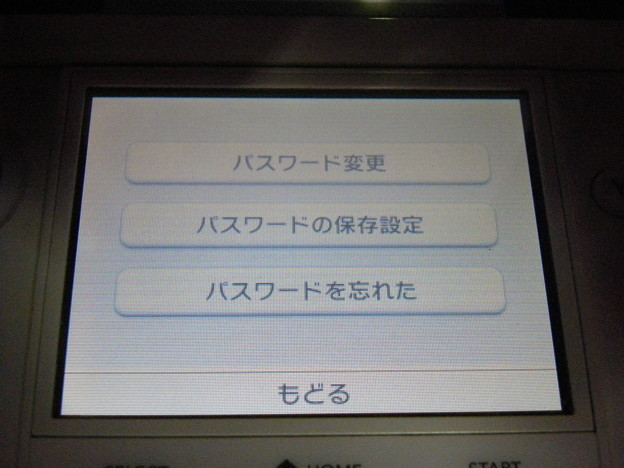
パスワード変更のための仮パスワードを発行して貰います。
で、

ちゃんと登録したメールアドレスに仮パスワードを送って貰います。
で、仮パスワードでニンテンドーIDに入り、パスワードの変更を掛けます
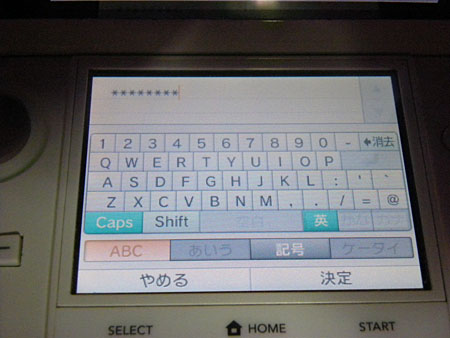
仮パスワードから自分で決めたパスワードに変更します。
で、

パスワードの変更完了・・・
さて、
これで正式に「引っ越し」に入る事が出来ます。
まずは、引っ越し最終に送信側の3DSの電源が切れないように・・・

マスキングテープで液晶画面を固定します。
で、

引っ越し準備完了!
画面指示に従って・・・

引っ越し開始!
で、

引っ越し中・・・
ピグミンが引っ越しをする画面はずっと見ていても飽きません・・・(笑
んで・・・

無事、3DSLLに引っ越しが完了しました・・・
てなわけで、
今回の騒動の過去ログを時系列に並べてみました(笑
①まずは息子の3DSを私がへし折る!(笑 (2013年8月31日)
自己矛盾・・・(-ω-;) ←
②へし折った3DSの基盤移植手術をする(笑 (2013年9月3日)
へし折った3DSの顛末・・・(笑 ←
※この時書いたblog内容が、その後も賛否両論へと発展します。
コメント欄がなかなか味わい深いです(笑
③何と、約9ヶ月後にこの3DSは今度は奥さんの手によってへし折られます(笑 (2014年5月29日)
3DS二度目の移植手術・・・(笑 ←
私自身、これらの過去ログの見るまで、何故我が家に白い3DSがあるのかを忘れてました(笑
この様に、息子の3DSは身体を二度破壊されるという荒波を乗り越えて、最後は3DSLLに魂が帰依し、その役目を
静かに終えようとしています・・・(笑
これだけ数奇な運命をたどった3DSというのも確かに珍しいですね・・・
なんか、この3DSの過程を改めて見ていたら・・・
この3DSって何か何度でも蘇る「妖怪」みたいだな・・・
などと思ってしまいました・・・(笑
妖怪の世界や、ヴァンパイアの世界などでは良く出てくるのですが・・・
彼らは長く現世で生きるために、定期的に若い体に乗り換えたりする話があります。
現身(うつしみ)などと言う言葉があり、これは現世に生をうけている姿などを表現する言葉です。
さて、
何でこんなことを書いてるかと言えば、我が家のDSは妖怪のごとく、その姿を変えてきた事が本日、改めて
明らかになったからです(笑
まずは、前回更新のblogのおさらいからスタートします。
前回、息子の白い3DSの調子が悪く、上面を前回にすると、スイッチが強制OFFになる状態について書きました。
原因はほぼフレキシブルケーブルの不良と特定できており、修理するにはフレキシブルケーブルの交換が必要です。
過去ログ ←
で、
中華辺りで安く売ってないかなと探したりしたのですが、途中で面倒くさくなって放置・・・(笑
で、昨夜・・・
このままでは埒があかないので、前回、上画面液晶の交換修理した3DSLLにデータの「引っ越し」をしようと思い立つ。
過去ログ ←
で、
昨夜、早速「引っ越し」作業に入ったわけですが・・・
なぬ? ニンテンドーIDのパスワードが必要とな??
てなわけで、
お引っ越しするには、登録したニンテンドーIDとFWの最新への更新が必要になります。
FWの更新は問題無いのですが、問題はニンテンドーIDのパスワードの方です。
実は、どんなパスワードを入れたのか、私も分からないし、息子も知らない・・・(笑
IDの名前からして、どうも私が設定した形跡があります。
しかし、私が多分こう入力するだろうというパスワードを10種類ぐらい順番に入れてみましたが、全てはねられました。
どうも、当時は変なパスワードを設定してしまったようです・・・。
そこでそのリカバリーとして、パスワードの変更ってのが出来ます。
これは、登録したメールアドレスに仮パスワードを送ってくれる仕組みです。
で、早速それを実行するも、私の知る限りの自分と息子が使っているメールアドレスにはその情報が入ってきません・・・。
※サポートセンターと話して分かったのですが、記入したメールアドレスが間違っていて、未送信状態だったようです(笑
仕方ないので、本日任天堂のサポートセンターに連絡していました。
で、
IDをはじめとした情報を聞かれ、それが合致すれば仮パスを発行する手続きには入れるわけですが、本体裏面にある
バーコード下の英数字とニンテンドーIDが紐付いてない事が分かりました。
何故??
と電話口で考えて、「あっ?」と思い当たりました。
私「あの、もしかしたらニンテンドーIDを登録した機体が壊れたので、中古品買ってきて基盤交換したかも知れません。」
サポート「どういう事ですか? 任天堂に修理依頼されたという事ですか?」
私「いえ・・・、自分で分解して交換しました・・・。」
さて、
通常であれば、勝手に分解修理すればメーカー保証対象外になります。
よって、この場合任天堂側からサポートを拒否されても仕方ないのですが、サポートの方がよい方でした。
サポート「お客様のケースは特殊なので、お応えできるかどうかは判断できませんが、一応、ニンテンドーIDを登録したと
思われる機種の本体裏の番号が分かれば教えて下さい。」
ダメかも知れませんよと前置きをされながらも、一応そう答えてくれたので会社から奥さんに連絡して、私の部屋のジャンク
保管場所から・・・・

へし折られた最初の3DSの裏の番号を調べて貰いました(笑
その番号を改めてサポートセンターに連絡の上、伝えると・・・
BINGO!
本体番号とニンテンドーIDが紐付きました(笑
で、
パスワードの変更手続きの方法を教えて貰い、ネットに登録し3時間ほど待つと、任天堂よりパスワード変更手続き終了
のメールが無事到着!
帰宅後、早速壊れかけの3DSのスイッチを入れて・・・
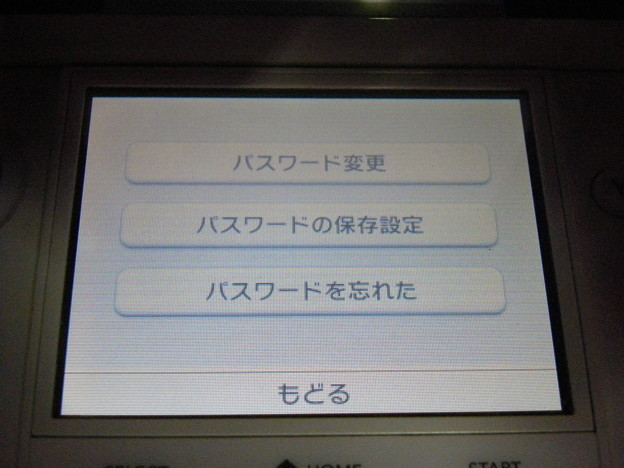
パスワード変更のための仮パスワードを発行して貰います。
で、

ちゃんと登録したメールアドレスに仮パスワードを送って貰います。
で、仮パスワードでニンテンドーIDに入り、パスワードの変更を掛けます
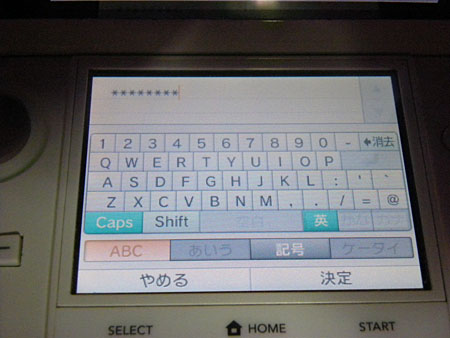
仮パスワードから自分で決めたパスワードに変更します。
で、

パスワードの変更完了・・・
さて、
これで正式に「引っ越し」に入る事が出来ます。
まずは、引っ越し最終に送信側の3DSの電源が切れないように・・・

マスキングテープで液晶画面を固定します。
で、

引っ越し準備完了!
画面指示に従って・・・

引っ越し開始!
で、

引っ越し中・・・
ピグミンが引っ越しをする画面はずっと見ていても飽きません・・・(笑
んで・・・

無事、3DSLLに引っ越しが完了しました・・・
てなわけで、
今回の騒動の過去ログを時系列に並べてみました(笑
①まずは息子の3DSを私がへし折る!(笑 (2013年8月31日)
自己矛盾・・・(-ω-;) ←
②へし折った3DSの基盤移植手術をする(笑 (2013年9月3日)
へし折った3DSの顛末・・・(笑 ←
※この時書いたblog内容が、その後も賛否両論へと発展します。
コメント欄がなかなか味わい深いです(笑
③何と、約9ヶ月後にこの3DSは今度は奥さんの手によってへし折られます(笑 (2014年5月29日)
3DS二度目の移植手術・・・(笑 ←
私自身、これらの過去ログの見るまで、何故我が家に白い3DSがあるのかを忘れてました(笑
この様に、息子の3DSは身体を二度破壊されるという荒波を乗り越えて、最後は3DSLLに魂が帰依し、その役目を
静かに終えようとしています・・・(笑
これだけ数奇な運命をたどった3DSというのも確かに珍しいですね・・・
なんか、この3DSの過程を改めて見ていたら・・・
この3DSって何か何度でも蘇る「妖怪」みたいだな・・・
などと思ってしまいました・・・(笑
何故か、我が家では3DSブームが再燃・・・(笑 ― 2017/02/20 00:58:19
さて・・・
前回、割れた上画面液晶交換修理した、3DSLL
過去ログ ←
充電して、動作確認をしてみましたが、問題なさそうなので、リビングに戻しました。
すると、家庭内で不思議な現象が・・・(笑
今まで、全く見向きもされなかった3DSがにわかに、奥さんを覗く家族内で妙なブームになっています(笑
子供達二人は、レイトン教授マニアなのですが、息子の方がレイトン教授を始めたら、娘の方もやり出して、
3DSLLはいきなり引っ張りだこの状態になりました(笑
そんな中で、息子が使っていた3DSが調子が悪いと・・・

私の元に持ち込まれました。
修理屋じゃねーよ!(笑
症状としては、電源が入らないとの事です。
そこで、
ちょっと確認してみると、3DSの故障の中でも、メジャーとされる症状でした。

これぐらい開いた状態なら、液晶画面が通常に上下とも点灯します。
しかし、

上の状態よりもちょっとでも開くと、いきなり電源が落ちます。
この症状の場合、2つほど原因があるようです。
①バッテリーの接触不良
②スピーカー用フレキシブルケーブルの不具合(要交換)
てなわけで、
まずは、軽い方の①を確認してみます。
裏蓋を開いて、バッテリーを取り出し、

3つの接触面を無水アルコールで丁寧に拭いて・・・
次に、

接点復活材を基板側とバッテリー側の接触面に薄く塗布します。
これで直ったらラッキーですけど、世の中そんなに甘くはありません(笑
今回の症状から見て、バッテリー問題ではなく、間違いなくフレキ異常だと想定されるからです。
そこで、3DSを割腹して・・・

オーディオ周りのフレキシブルを基板より外して、念のために接触面を無水アルコールで拭います。
で、

きちんと奥まで差し込んで、ロックをします。
これで直ってくれたら、ラッキーなんだけどなぁ・・・
と淡い期待をしましたが、やっぱダメでした・・・(笑
こうなると、フレキシブルケーブルの交換しか道はありません。
そこで、
海外通販も含めて、フレキシブルケーブルを探してみましたが・・・
3DSは既に過去の遺物なのでしょうか?
簡単には見つかりません・・・(笑
中国ではそれっぽいのがありましたが、果たしてこれは3DSの物なのか?
その辺りが、中華はとても心配です(笑
てなわけで、
今更3DSのジャンク漁って、ケーブル交換もめんどいし・・・
私の3DSLLに「お引っ越し」をして、その3DSLLを息子にあげるか・・・
と、思ったのですが・・・
実は、私も3DSソフトにハマっていたりして・・・(笑
とりあえず、
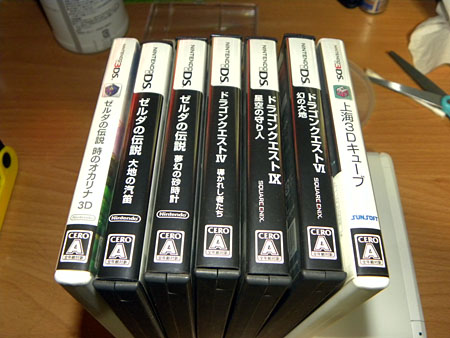
リビングから、もう一度やりたいソフトだけ部屋に持ってきたりしてます(笑
現在はドラクエIVをサルのようにやってる最中です・・・(笑
てなわけで、
ドラクエが終わってから「お引っ越し」作業に入ろう・・・
で、
土日と夢中になってドラクエをやり、小説は1ページほど追記したに留まりました・・・(笑
ヤバス・・・
前回、割れた上画面液晶交換修理した、3DSLL
過去ログ ←
充電して、動作確認をしてみましたが、問題なさそうなので、リビングに戻しました。
すると、家庭内で不思議な現象が・・・(笑
今まで、全く見向きもされなかった3DSがにわかに、奥さんを覗く家族内で妙なブームになっています(笑
子供達二人は、レイトン教授マニアなのですが、息子の方がレイトン教授を始めたら、娘の方もやり出して、
3DSLLはいきなり引っ張りだこの状態になりました(笑
そんな中で、息子が使っていた3DSが調子が悪いと・・・

私の元に持ち込まれました。
修理屋じゃねーよ!(笑
症状としては、電源が入らないとの事です。
そこで、
ちょっと確認してみると、3DSの故障の中でも、メジャーとされる症状でした。

これぐらい開いた状態なら、液晶画面が通常に上下とも点灯します。
しかし、

上の状態よりもちょっとでも開くと、いきなり電源が落ちます。
この症状の場合、2つほど原因があるようです。
①バッテリーの接触不良
②スピーカー用フレキシブルケーブルの不具合(要交換)
てなわけで、
まずは、軽い方の①を確認してみます。
裏蓋を開いて、バッテリーを取り出し、

3つの接触面を無水アルコールで丁寧に拭いて・・・
次に、

接点復活材を基板側とバッテリー側の接触面に薄く塗布します。
これで直ったらラッキーですけど、世の中そんなに甘くはありません(笑
今回の症状から見て、バッテリー問題ではなく、間違いなくフレキ異常だと想定されるからです。
そこで、3DSを割腹して・・・

オーディオ周りのフレキシブルを基板より外して、念のために接触面を無水アルコールで拭います。
で、

きちんと奥まで差し込んで、ロックをします。
これで直ってくれたら、ラッキーなんだけどなぁ・・・
と淡い期待をしましたが、やっぱダメでした・・・(笑
こうなると、フレキシブルケーブルの交換しか道はありません。
そこで、
海外通販も含めて、フレキシブルケーブルを探してみましたが・・・
3DSは既に過去の遺物なのでしょうか?
簡単には見つかりません・・・(笑
中国ではそれっぽいのがありましたが、果たしてこれは3DSの物なのか?
その辺りが、中華はとても心配です(笑
てなわけで、
今更3DSのジャンク漁って、ケーブル交換もめんどいし・・・
私の3DSLLに「お引っ越し」をして、その3DSLLを息子にあげるか・・・
と、思ったのですが・・・
実は、私も3DSソフトにハマっていたりして・・・(笑
とりあえず、
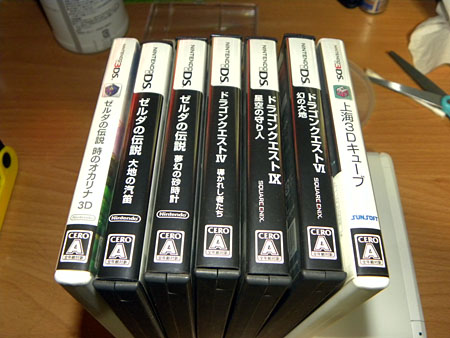
リビングから、もう一度やりたいソフトだけ部屋に持ってきたりしてます(笑
現在はドラクエIVをサルのようにやってる最中です・・・(笑
てなわけで、
ドラクエが終わってから「お引っ越し」作業に入ろう・・・
で、
土日と夢中になってドラクエをやり、小説は1ページほど追記したに留まりました・・・(笑
ヤバス・・・
3DSLLの上画面液晶の交換作業完了\(^O^)/ ― 2017/02/15 22:04:19
さて・・・・
別段、待ちに待ったと言うほどでも無いのですが・・・

3DSLL上画面の交換用液晶届きました。
んで・・・

早速、ご開帳・・・(笑
さて、
本来であれば、ここで各フレキシブルの接続確認や、各パーツの接合などをチェックしてから本格的なバラし作業に入るの
が分解のセオリーなのですが、分解作業も久しぶりという事もあり、その辺りの確認がおろそかになりました。
それが、後々面倒くさい事に発展します(笑
てなわけで・・・

さくさくっとフレキシブルケーブルを外して、基板を取り出す。
3DSは何度もバラしましたが、3DSLLは今回が初めてです。
特に右上のフレキシブルケーブル接続部分は裏側にもフレキシブルケーブルがあり、とても厄介な場所です。
そこの接続方法をちゃんと確認せずにバラしてしまい、後で苦労しました・・・(笑
後は、
構造を理解してしまえばなんてことは無いのですが・・・

ヒンジの外し方がやや面倒くさいです。
まあ、このヒンジのお陰で、前の3DSよりは強度が増してる感じですから、分解しない人にとっては良い改善点でも
あるわけです。
さて、
話を結構すっ飛ばして・・・
いよいよ上画面の液晶交換に入ります。

最初に、液晶面を保護する保護シールを剥がすわけですが・・・
さすが中華だと感心してしまったのは・・・

糊が結構強力で、液晶面にのりが残った!
ありえねぇ!(|||ノ`□´)ノオオオォォォー!!
仕方ないので、無水アルコールで糊を除去し、液晶面を何度も綺麗になるまで拭くという余計な作業を強いられました。
てなわけで・・・
割れた液晶側から、液晶面の上に付いている保護カバーをはがして、交換用液晶に貼り付けます。

これで、画面交換の下準備は完了です。
で、

割れた方の残骸を一応写真に収めました(笑
さて、
後は液晶とカメラ、スピーカーやWiFiのアンテナ線をヒンジの細い穴に通して基板に繋げばOKなのですが、私は
このフレシキブルケーブルの収納方法をちゃんと確認しながらバラさなかったため、実は一度くみ上げた時に、
上画面が映らないという問題に直面しました。
そのお陰で、一度くみ上げた3DSLLをもう一度バラす羽目に陥りました・・・
※まあ、結局はフレキシブルケーブルの押し込みが足りなかったのが原因でしたが・・・(笑
そして、
ちょっとしたトピックなのですが、フレキシブルケーブルはとても繊細で、指とかでつまんで引っ張ったりすると実は
簡単に断線してしまいます。
そこで・・・

直径3mm程のアクリル棒を用意しました。
手元にそう言った物が無い場合は、楊枝でも代用は可能です。
この棒に、両面テープを巻き付けると・・・

フレキシブルケーブルなどを両面テープ部分に貼り付ける事で、細かな作業や、線の引き出しなどが楽になります。
本当にちょっとした事なのですが、これがあると無いとでは以外と作業効率が違いますよ。
また、使い方のコツイさえ掴めば、フレキシブルケーブルをコネクターの奥に潜り込ませる時も、この両面テープに
フレキシブルケーブルを貼り付けて作業をすると、無理なく奥に差し込む事が出来たりします。
てなわけで、
分解と逆手順で組み立てて・・・
スイッチオン!

綺麗な上画面表示、キタ━━━(゚∀゚).━━━!!!
で、完成です。
後は、それ以外の接続チェックをします。
まず、スイッチを入れた段階で、上画面の左右のスピーカーからちゃんと音が出てるかのチェックをします。
次に、3D表示・・・

問題なし!
次に、カメラ・・・

問題なし!
というわけで、
3DSLLの上画面交換修理は無事完了しました・・・(-_-)フゥ
老眼入ってきてるから、細かなフレキシブルの差し込みとかやりずらかった・・・
分解系はそろそろ引退かなぁ・・・(笑
PS.
あれ?
コメントちゃんと反映されないんだけど??
仕方ないので、追記します。
りんさん
ヒンジの部分はメンテナンスホールにマイナスドライバーを突っ込んで、ヒンジ部分をスライドさせる事で外す事が出来ます。
下の動画がとても参考になるので、見て下さい。
この動画を全部見るのが一番良いのですが、ヒンジ部分の外し方だけを参考にしたい場合は、17:00辺りから見て下さい。
動画では最後には先を曲げたマイナスドライバーを使っていますが、私は普通のマイナスドライバーだけで行けました。
別段、待ちに待ったと言うほどでも無いのですが・・・

3DSLL上画面の交換用液晶届きました。
んで・・・

早速、ご開帳・・・(笑
さて、
本来であれば、ここで各フレキシブルの接続確認や、各パーツの接合などをチェックしてから本格的なバラし作業に入るの
が分解のセオリーなのですが、分解作業も久しぶりという事もあり、その辺りの確認がおろそかになりました。
それが、後々面倒くさい事に発展します(笑
てなわけで・・・

さくさくっとフレキシブルケーブルを外して、基板を取り出す。
3DSは何度もバラしましたが、3DSLLは今回が初めてです。
特に右上のフレキシブルケーブル接続部分は裏側にもフレキシブルケーブルがあり、とても厄介な場所です。
そこの接続方法をちゃんと確認せずにバラしてしまい、後で苦労しました・・・(笑
後は、
構造を理解してしまえばなんてことは無いのですが・・・

ヒンジの外し方がやや面倒くさいです。
まあ、このヒンジのお陰で、前の3DSよりは強度が増してる感じですから、分解しない人にとっては良い改善点でも
あるわけです。
さて、
話を結構すっ飛ばして・・・
いよいよ上画面の液晶交換に入ります。

最初に、液晶面を保護する保護シールを剥がすわけですが・・・
さすが中華だと感心してしまったのは・・・

糊が結構強力で、液晶面にのりが残った!
ありえねぇ!(|||ノ`□´)ノオオオォォォー!!
仕方ないので、無水アルコールで糊を除去し、液晶面を何度も綺麗になるまで拭くという余計な作業を強いられました。
てなわけで・・・
割れた液晶側から、液晶面の上に付いている保護カバーをはがして、交換用液晶に貼り付けます。

これで、画面交換の下準備は完了です。
で、

割れた方の残骸を一応写真に収めました(笑
さて、
後は液晶とカメラ、スピーカーやWiFiのアンテナ線をヒンジの細い穴に通して基板に繋げばOKなのですが、私は
このフレシキブルケーブルの収納方法をちゃんと確認しながらバラさなかったため、実は一度くみ上げた時に、
上画面が映らないという問題に直面しました。
そのお陰で、一度くみ上げた3DSLLをもう一度バラす羽目に陥りました・・・
※まあ、結局はフレキシブルケーブルの押し込みが足りなかったのが原因でしたが・・・(笑
そして、
ちょっとしたトピックなのですが、フレキシブルケーブルはとても繊細で、指とかでつまんで引っ張ったりすると実は
簡単に断線してしまいます。
そこで・・・

直径3mm程のアクリル棒を用意しました。
手元にそう言った物が無い場合は、楊枝でも代用は可能です。
この棒に、両面テープを巻き付けると・・・

フレキシブルケーブルなどを両面テープ部分に貼り付ける事で、細かな作業や、線の引き出しなどが楽になります。
本当にちょっとした事なのですが、これがあると無いとでは以外と作業効率が違いますよ。
また、使い方のコツイさえ掴めば、フレキシブルケーブルをコネクターの奥に潜り込ませる時も、この両面テープに
フレキシブルケーブルを貼り付けて作業をすると、無理なく奥に差し込む事が出来たりします。
てなわけで、
分解と逆手順で組み立てて・・・
スイッチオン!

綺麗な上画面表示、キタ━━━(゚∀゚).━━━!!!
で、完成です。
後は、それ以外の接続チェックをします。
まず、スイッチを入れた段階で、上画面の左右のスピーカーからちゃんと音が出てるかのチェックをします。
次に、3D表示・・・

問題なし!
次に、カメラ・・・

問題なし!
というわけで、
3DSLLの上画面交換修理は無事完了しました・・・(-_-)フゥ
老眼入ってきてるから、細かなフレキシブルの差し込みとかやりずらかった・・・
分解系はそろそろ引退かなぁ・・・(笑
PS.
あれ?
コメントちゃんと反映されないんだけど??
仕方ないので、追記します。
りんさん
ヒンジの部分はメンテナンスホールにマイナスドライバーを突っ込んで、ヒンジ部分をスライドさせる事で外す事が出来ます。
下の動画がとても参考になるので、見て下さい。
この動画を全部見るのが一番良いのですが、ヒンジ部分の外し方だけを参考にしたい場合は、17:00辺りから見て下さい。
動画では最後には先を曲げたマイナスドライバーを使っていますが、私は普通のマイナスドライバーだけで行けました。





最近のコメント